Phím tắt cho phép bạn làm việc với bàn phím thay vì sử dụng chuột để tăng tốc độ đối với các thao tác của bạn.
Phím tắt cơ bản
Chọn ô B2.
- Để chọn toàn bộ vùng dữ liệu, nhấn CTRL+A (nếu bạn nhấn CTRL+A thêm một lần nữa Excel sẽ chọn toàn bộ sheet).
- Để sao chép vùng dữ liệu, nhấn CTRL+C (để cắt vùng dữ liệu, nhấn CTRL+X).
- Chọn ô A6 và nhấn CTRL+V để paste (dán) vùng dữ liệu này.
- Để hủy thao tác này, nhấn tổ hợp phím CTRL+Z
Di chuyển
Chọn ô B2.
- Để nhanh chóng di chuyển đến ô dưới cùng của vùng dữ liệu, giữ phím CTRL và nhấn ↓
- Để nhanh chóng di chuyển sang bên phải ngoài cùng của vùng dữ liệu, giữ phím CTRL và nhấn →
Giữ phím CTRL và nhấn các phím mũi tên để chi chuyển từ góc này sang góc kia.
Lựa chọn
Chọn ô A1.
- Để chọn các ô trong khi di chuyển xuống dưới, giữ phím Shift và bấm ↓ một vài lần.
- Để chọn các ô trong khi di chuyển sang bên phải, giữ phím Shift và bấm → một vài lần.
Công thức
Chọn ô F2.
- Để nhanh chóng chèn thêm hàm SUM, nhấn tổ hợp phím ALT + =, sau đó nhấn Enter.
- Chọn ô F2, giữ phím SHIFT và nhấn ↓ hai lần.
- Để điền công thức như ô F2 xuống hai ô phía dưới, nhấn CTRL+D.
Lưu ý: theo cách tương tự, bạn có thể điền một công thức sang bên phải bằng cách nhấn CTRL+R
Định dạng
Chọn vùng B2:F4
- Để khởi động hộp thoại “Format Cells”, nhấn CTRL+1
- Nhấn TAB và nhấn ↓ hai lần để chọn định dạng tiền tệ.
- Nhấn TAB và nhấn ↓ hai lần để thiết lập số chữ số thập phân đặt sau số 0.
- Nhấn Enter.
- Để nhanh chóng bôi đậm một vùng dữ liệu, chọn vùng dữ liệu đó và nhấn CTRL+B.

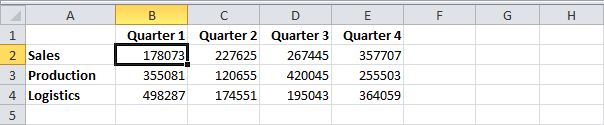






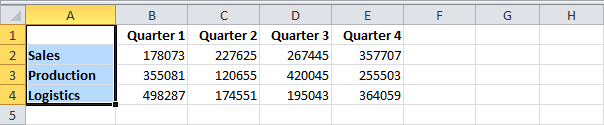





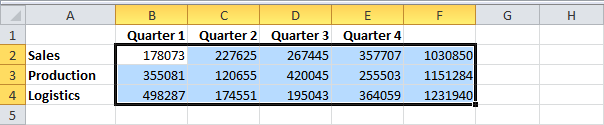
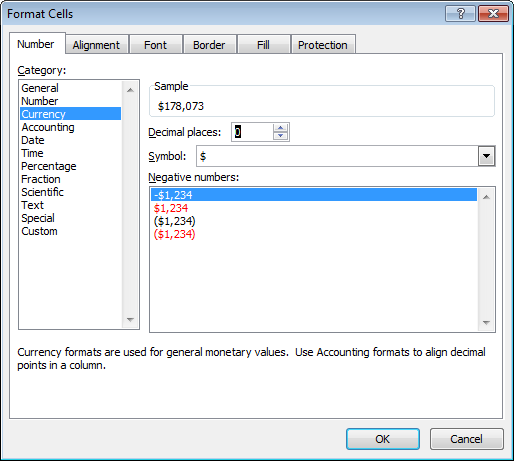

Để lại một bình luận